
Funktionen - Buchhaltung
- Intrastat 
Über das Verwaltungsfenster für Intrastat können Sie das Fenster zum Anlegen und Bearbeiten von Intrastatdatenzeilen öffnen. Darüber hinaus können Sie hier Datenzeilen löschen, Belegdaten aus anderen Modulen als Intrastatdatenzeilen importieren und schließlich den Intrastat-Bericht erstellen.
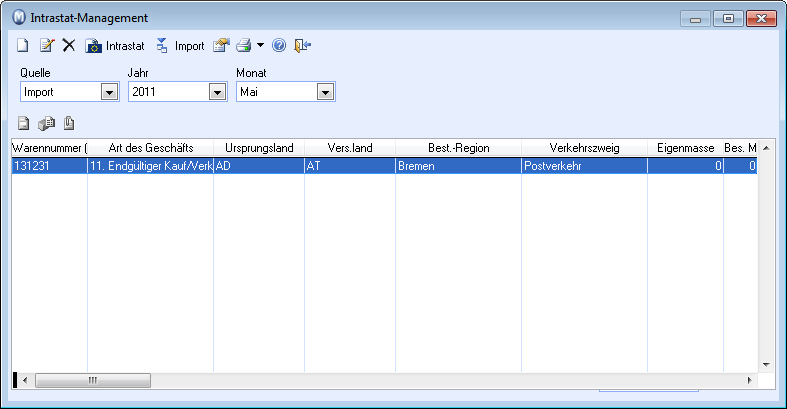
In der Auswahlliste Quelle wählen Sie, ob intrastatrelevante Exporte oder Importe angezeigt werden sollen. Über Jahr und Monat legen Sie fest, für welchen Berichtszeitraum Sie die Daten einsehen möchten.
 Neu: Hierüber öffnen Sie das Fenster
zum Anlegen einer neuen Intrastat-Zeile. Weitere Hinweise dazu finden
Sie hier.
Neu: Hierüber öffnen Sie das Fenster
zum Anlegen einer neuen Intrastat-Zeile. Weitere Hinweise dazu finden
Sie hier.
 Bearbeiten: Nachdem Sie eine Zeile
markiert haben, öffnen Sie hierüber das Eingabefenster, um eine Angabe
zu ändern oder weitere Angaben hinzuzufügen.
Bearbeiten: Nachdem Sie eine Zeile
markiert haben, öffnen Sie hierüber das Eingabefenster, um eine Angabe
zu ändern oder weitere Angaben hinzuzufügen.
 Löschen: Finden Sie eine Zeile, die
nicht in den Bericht aufgenommen werden soll, können Sie sie hierüber
löschen. Bestätigen Sie die Sicherheitsabfrage mit Ja.
Löschen: Finden Sie eine Zeile, die
nicht in den Bericht aufgenommen werden soll, können Sie sie hierüber
löschen. Bestätigen Sie die Sicherheitsabfrage mit Ja.
 Intrastat: Hierüber
können Sie einen Intrastat-Bericht erstellen. Achten Sie darauf, unter
Quelle, Jahr
und Monat den korrekten Bericht
ausgewählt zu haben. Wenn Sie Dateien für die Online-Meldung erstellen
möchten, verwenden Sie als Dateinamen die vom Stat. Bundesamt zugeteilte
5-stellige Materialnummer. Nach dem Ausdruck des vormonatlichen Intrastat-Berichts
erscheinen die Posten des nächsten Monats in der Liste. Bei Fehlern können
Sie diese bearbeiten und Posten nachträglich hinzufügen. In diesem Fall
können Sie den Bericht erneut ausdrucken. Weitere Hinweise zum Druck der
Intrastat-Berichte finden Sie hier.
Intrastat: Hierüber
können Sie einen Intrastat-Bericht erstellen. Achten Sie darauf, unter
Quelle, Jahr
und Monat den korrekten Bericht
ausgewählt zu haben. Wenn Sie Dateien für die Online-Meldung erstellen
möchten, verwenden Sie als Dateinamen die vom Stat. Bundesamt zugeteilte
5-stellige Materialnummer. Nach dem Ausdruck des vormonatlichen Intrastat-Berichts
erscheinen die Posten des nächsten Monats in der Liste. Bei Fehlern können
Sie diese bearbeiten und Posten nachträglich hinzufügen. In diesem Fall
können Sie den Bericht erneut ausdrucken. Weitere Hinweise zum Druck der
Intrastat-Berichte finden Sie hier.
 Import:
Hierüber importieren Sie Belegzeilen, die per Intrastat gemeldet werden
müssen, aus anderen Modulen für den Intrastatbericht. Wurden z.B. intrastatrelevante
Rechnungen oder Einkäufe verbucht, können Sie diese über dieses Symbol
mithilfe eines Assistenten importieren. Weitere Hinweise dazu finden Sie
hier.
Import:
Hierüber importieren Sie Belegzeilen, die per Intrastat gemeldet werden
müssen, aus anderen Modulen für den Intrastatbericht. Wurden z.B. intrastatrelevante
Rechnungen oder Einkäufe verbucht, können Sie diese über dieses Symbol
mithilfe eines Assistenten importieren. Weitere Hinweise dazu finden Sie
hier.
Unterhalb der Liste finden Sie im Feld Fakturiert die Gesamtsumme alle Posten.
 Einstellungen: Hierüber können Sie
die Spalten auswählen, die in diesen Fenster angezeigt werden sollen.
Einstellungen: Hierüber können Sie
die Spalten auswählen, die in diesen Fenster angezeigt werden sollen.

 Drucken: Um einen Überblick über
die erfassten Daten zu erhalten, können Sie diese drucken.
Alternativ können Sie über das Pfeilsymbol eine Vorschau öffnen.
Drucken: Um einen Überblick über
die erfassten Daten zu erhalten, können Sie diese drucken.
Alternativ können Sie über das Pfeilsymbol eine Vorschau öffnen.
 Gehe zu Rechnung: Hierüber
öffnen Sie die Rechnung zur markierten Zeile. Dieses Symbol ist nur aktiv,
wenn unter Quelle der Eintrag
Export ausgewählt wurde.
Gehe zu Rechnung: Hierüber
öffnen Sie die Rechnung zur markierten Zeile. Dieses Symbol ist nur aktiv,
wenn unter Quelle der Eintrag
Export ausgewählt wurde.
 Gehe zu Einkauf: Hierüber
öffnen Sie den Einkauf zur markierten Zeile. Dieses Symbol ist nur aktiv,
wenn unter Quelle der Eintrag
Import ausgewählt wurde.
Gehe zu Einkauf: Hierüber
öffnen Sie den Einkauf zur markierten Zeile. Dieses Symbol ist nur aktiv,
wenn unter Quelle der Eintrag
Import ausgewählt wurde.
 Gehe zu Buchungsjournal: Hierüber
öffnen Sie den Buchungsbeleg zur markierten Zeile.
Gehe zu Buchungsjournal: Hierüber
öffnen Sie den Buchungsbeleg zur markierten Zeile.
Siehe auch: